पता करने के लिए क्या
- सुनिश्चित करें कि आपका डिवाइस अप-टू-डेट है, अपना नेटवर्क कनेक्शन जांचें और सुनिश्चित करें कि मैप्स के लिए सेल्युलर डेटा सक्षम है।
- सुनिश्चित करें कि मानचित्र के पास आपके स्थान तक पहुंच है और आवाज की मात्रा बढ़ गई है।
- यदि अन्य सभी विफल हो जाते हैं, तो सेटिंग > सामान्य > स्थानांतरण या iPhone रीसेट करें > रीसेट > स्थान और गोपनीयता रीसेट करें पर जाएं।
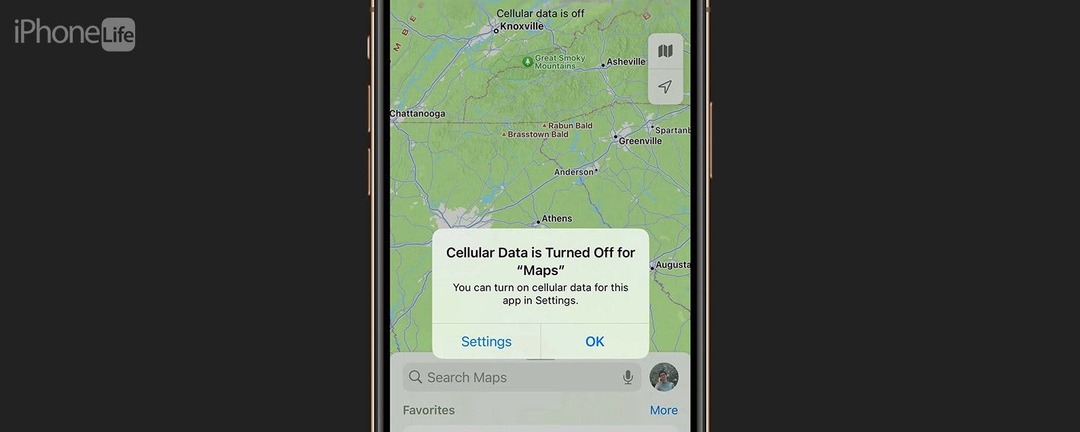
तो आप एक लंबी सड़क यात्रा पर जाने वाले हैं लेकिन Apple मैप काम नहीं कर रहा है? हम आपको कुछ ही समय में सड़क पर वापस लाने में मदद करेंगे। नीचे, आपको Apple मैप्स के काम न करने को ठीक करने के लिए हमारे सर्वोत्तम सुझाव मिलेंगे।
क्या करें जब Apple मैप काम नहीं कर रहा है
जब आपका iPhone उस तरह से काम नहीं कर रहा है जैसा उसे करना चाहिए, तो सबसे पहले आपको अपने डिवाइस को रीस्टार्ट करना चाहिए अद्यतन के लिए जाँच. Apple नई सुविधाओं को जोड़ने और बग को ठीक करने के लिए नियमित रूप से iOS के नए संस्करण जारी करता है, इसलिए आपको बस एक सॉफ्टवेयर अपडेट अपने मैप्स ऐप को ठीक करने के लिए। यदि इससे समस्या का समाधान नहीं होता है, तो नीचे दिए गए सुझावों से मदद मिलनी चाहिए। अधिक iPhone समस्या निवारण सलाह के लिए, सुनिश्चित करें
हमारे मुफ़्त टिप ऑफ़ द डे के लिए साइन अप करें न्यूज़लेटर। अब, Apple मैप्स के काम न करने के समस्या निवारण के साथ शुरुआत करते हैं।1. अपने नेटवर्क कनेक्शन की जाँच करें
आपको सटीक दिशा-निर्देश प्रदान करने के लिए Apple मानचित्र को नेटवर्क कनेक्शन की आवश्यकता होती है। यदि आपके iPhone को पुनरारंभ करने और अपडेट करने से समस्या को हल करने में मदद नहीं मिली, तो आप नियंत्रण केंद्र खोलकर अपने नेटवर्क कनेक्शन की दोबारा जांच कर सकते हैं। आप इसे नए iPhone पर ऊपरी दाएँ किनारे से नीचे की ओर स्वाइप करके और होम बटन के साथ iPhone पर नीचे के किनारे से ऊपर की ओर स्वाइप करके कर सकते हैं।
यहां, यह सुनिश्चित करने के लिए कि आप अपने वाहक के नेटवर्क से जुड़े हुए हैं और आपका कनेक्शन मजबूत है, शीर्ष बाईं ओर देखें:
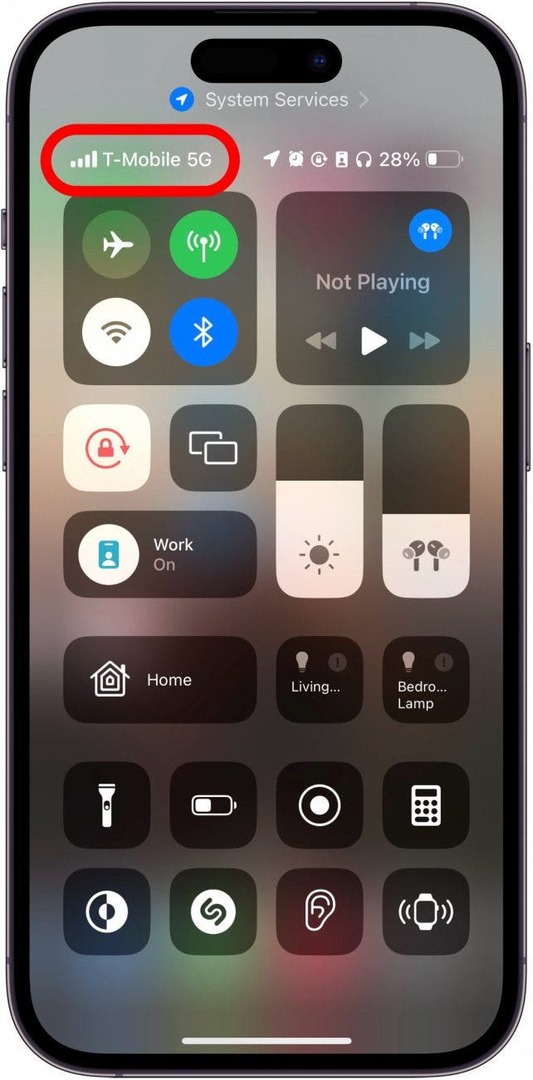
2. पुष्टि करें कि सेलुलर सक्षम है
यदि आपका नेटवर्क कनेक्शन मजबूत है, लेकिन आपका iPhone GPS काम नहीं कर रहा है, तो हो सकता है कि आपने मैप्स ऐप के लिए गलती से सेलुलर डेटा को अक्षम कर दिया हो:
- खोलें सेटिंग्स ऐप, और टैप करें सेलुलर.
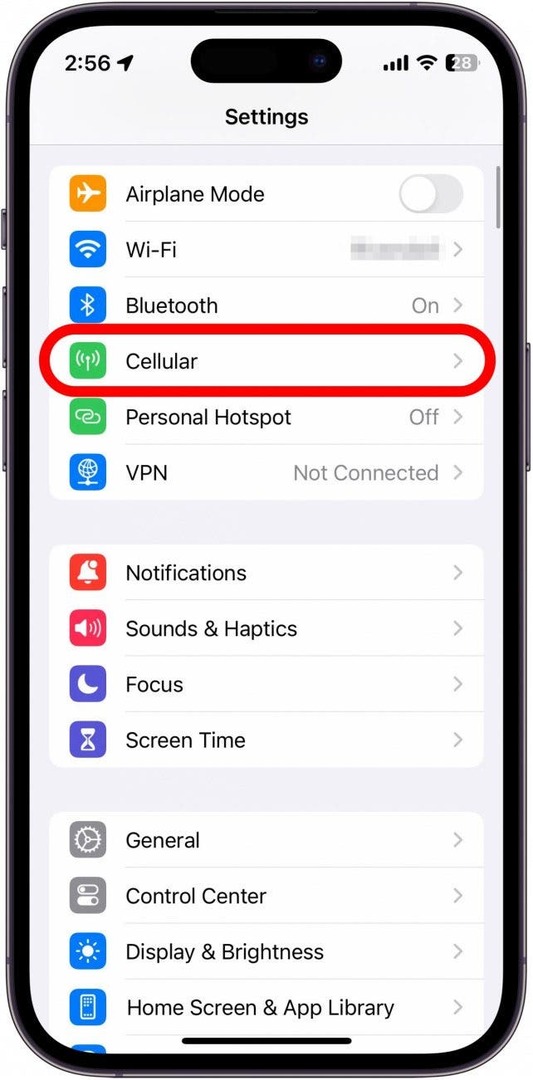
- ऐप्स की सूची को नीचे स्क्रॉल करें और खोजें मैप्स ऐप.
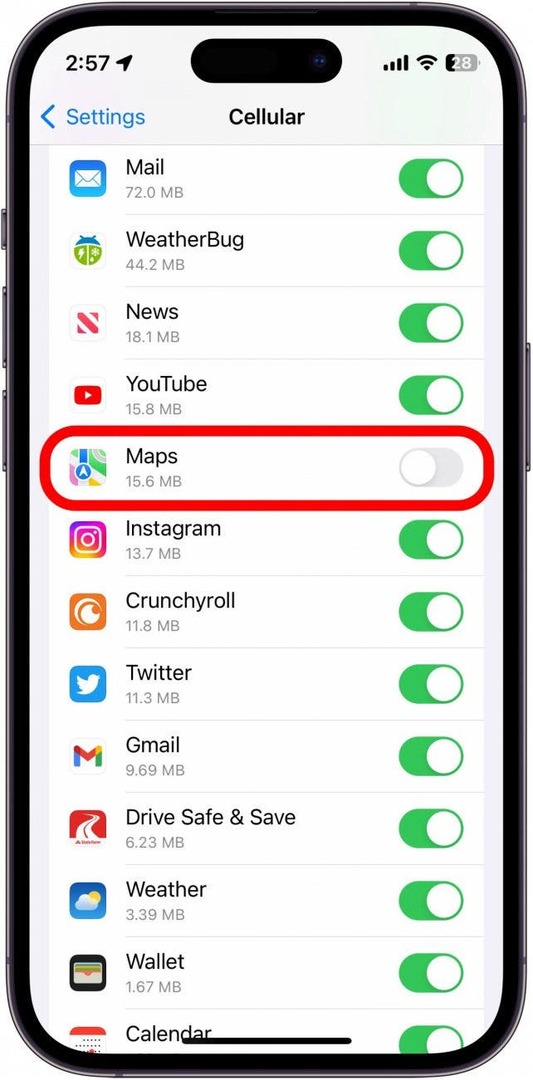
- सुनिश्चित करें कि मैप्स के लिए टॉगल हरा है और दाईं ओर स्थित है।
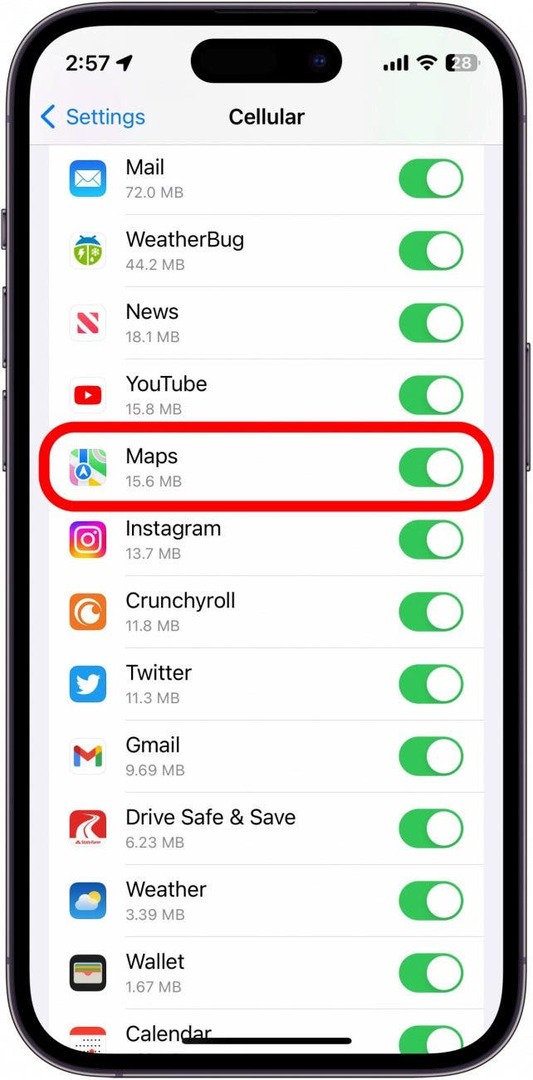
एक बार जब आप पुष्टि कर लें कि Apple मैप्स के पास सेल्युलर डेटा तक पहुंच है, तो यह देखने के लिए जांचें कि क्या आप ऐप का उपयोग करने में सक्षम हैं। यदि आप अभी भी समस्याओं का सामना कर रहे हैं, तो आप अगले अनुभाग पर जा सकते हैं।
3. Apple मानचित्र स्थान सेटिंग्स की जाँच करें
यदि Apple मानचित्र लोड नहीं कर रहा है या आपको सही दिशाएँ नहीं दिखा रहा है, तो आप अपनी स्थान सेटिंग जाँचना चाह सकते हैं। ऐसा करने के लिए, आप इस आलेख में दिए गए चरणों का पालन कर सकते हैं स्थान सेवाओं को कैसे चालू और बंद करें. पुष्टि करें कि मैप्स ऐप के पास आपके स्थान तक पहुंच है ताकि वह उचित दिशाओं को प्रदर्शित कर सके।
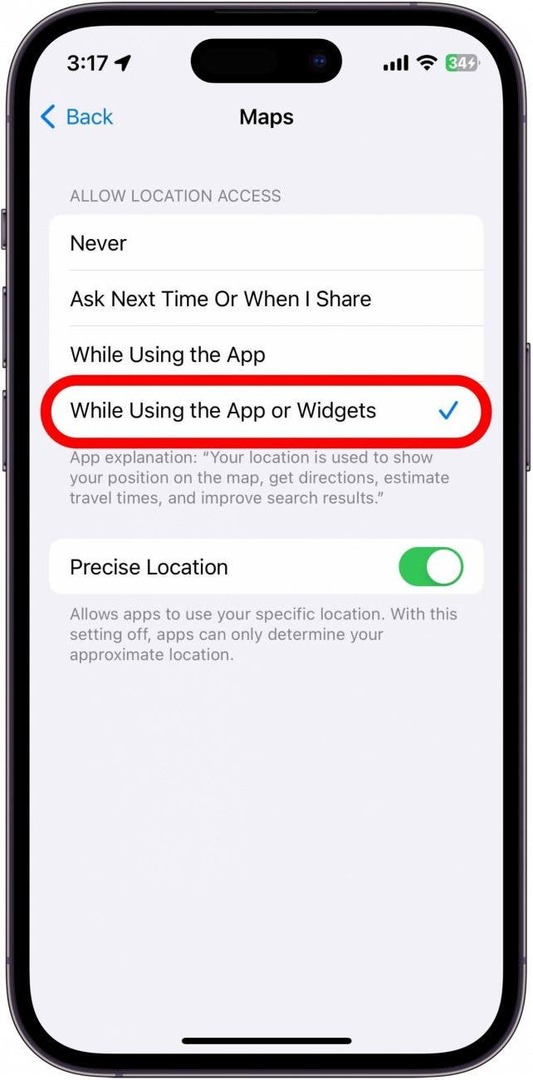
4. Apple मैप्स वॉयस वॉल्यूम बदलें
हो सकता है कि आप जिस समस्या का सामना कर रहे हैं, वह मैप्स या उसके निर्देशों के साथ नहीं बल्कि आवाज के साथ हो। यदि आपको यह लेख इसलिए मिला है क्योंकि Apple मैप्स बात नहीं कर रहा है, तो यह सुनिश्चित करने के लिए जांचें कि आवाज की मात्रा सही तरीके से सेट है। तुम कर सकते हो Apple मानचित्र ध्वनि वॉल्यूम समायोजित करें सेटिंग ऐप में। आप यह सुनिश्चित करने के लिए भी जांच कर सकते हैं कि आपके फोन की तरफ वॉल्यूम अप बटन दबाकर ही वॉल्यूम बढ़ गया है या नहीं।
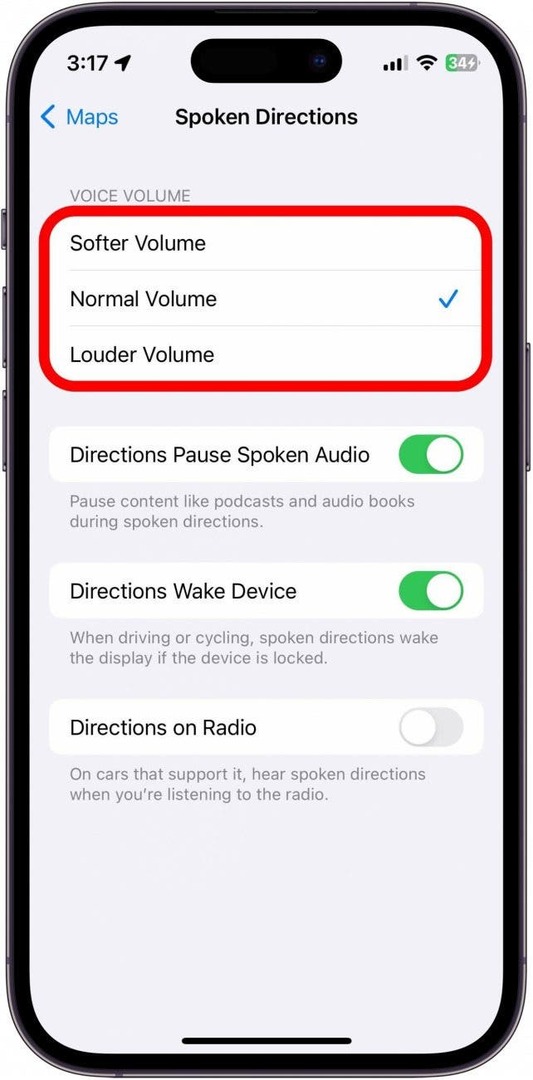
5. स्थान और गोपनीयता सेटिंग कैसे रीसेट करें
अंतिम-खाई के प्रयास के रूप में, यदि आपके iPhone के नक्शे काम नहीं कर रहे हैं, तो आप अपना स्थान और गोपनीयता सेटिंग्स रीसेट कर सकते हैं।
चेतावनी: मैं केवल इसकी अनुशंसा करता हूं यदि कुछ भी काम नहीं करता है, जैसा कि नाम से पता चलता है, यह आपके सभी स्थान और गोपनीयता सेटिंग्स को रीसेट कर देगा। ऐप्स के पास अब आपके स्थान और गोपनीयता सेटिंग्स तक पहुंच नहीं होगी, जब तक कि आप उन्हें पहली बार दोबारा खोलने पर एक्सेस प्रदान नहीं करते।
यहां अपना स्थान और गोपनीयता सेटिंग रीसेट करने का तरीका बताया गया है:
- खोलें सेटिंग्स ऐप, और टैप करें आम.
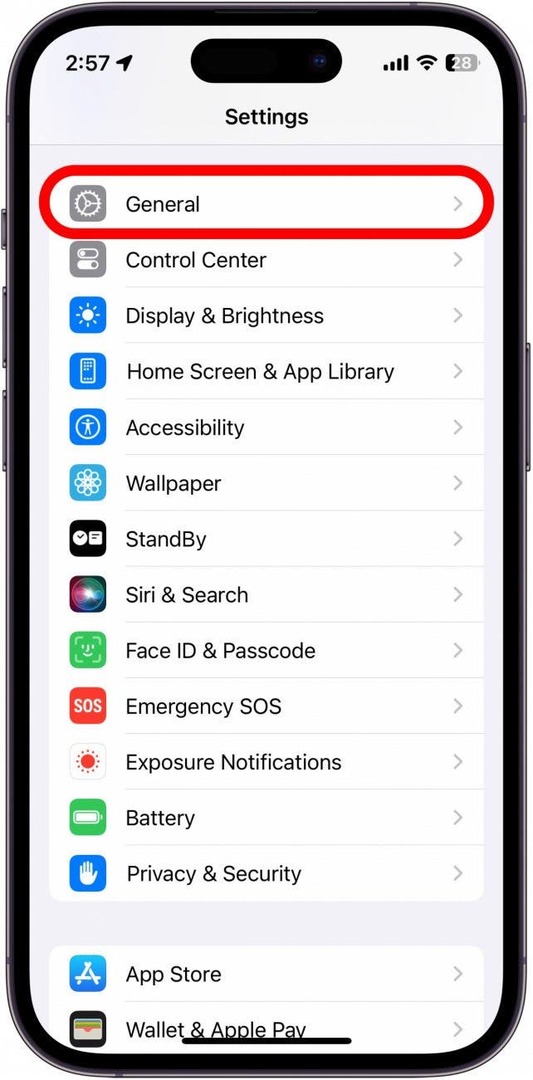
- नीचे स्क्रॉल करें, और टैप करें स्थानांतरण या iPhone रीसेट करें.
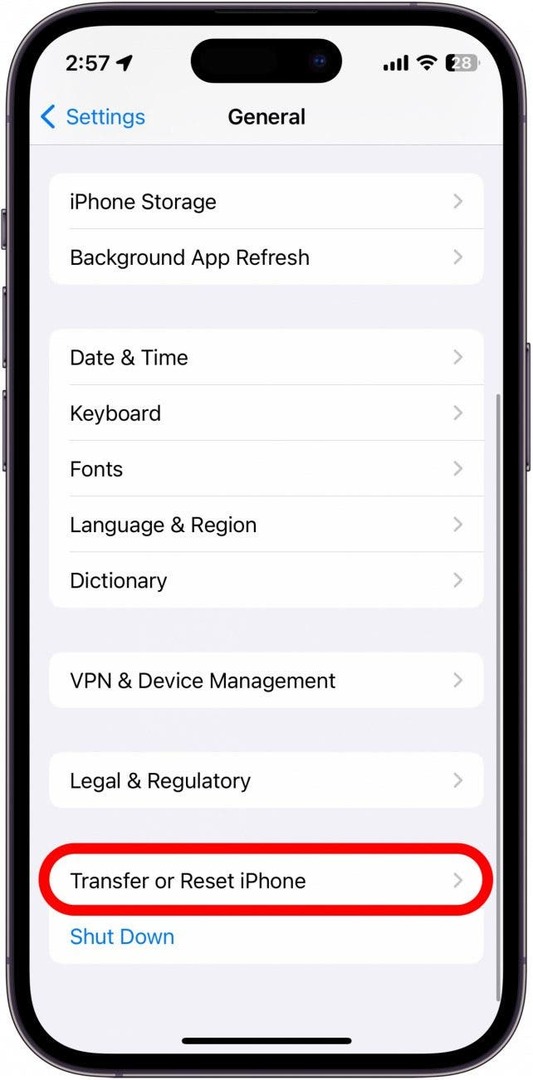
- नल रीसेट.
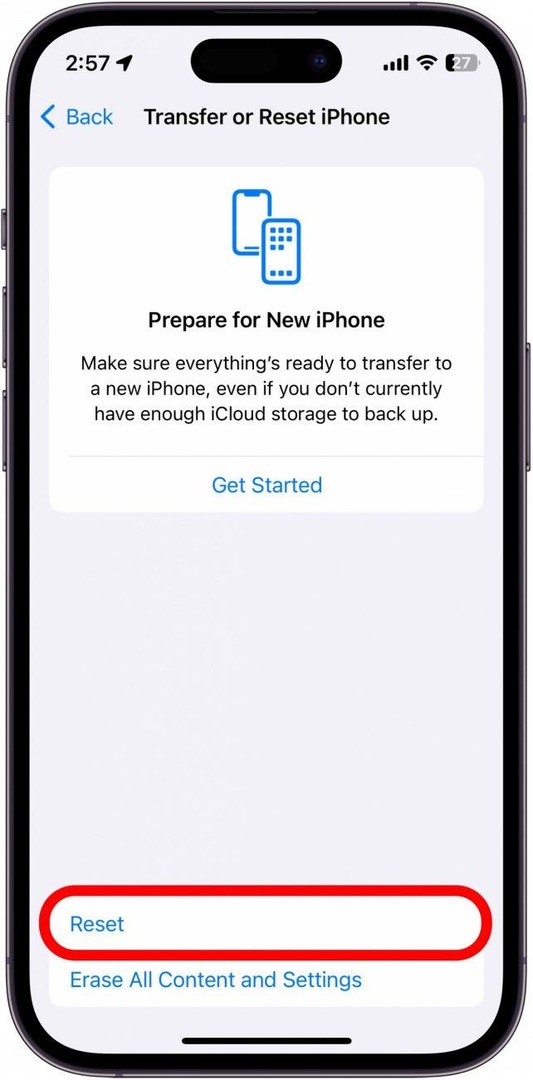
- नल स्थान और गोपनीयता रीसेट करें.
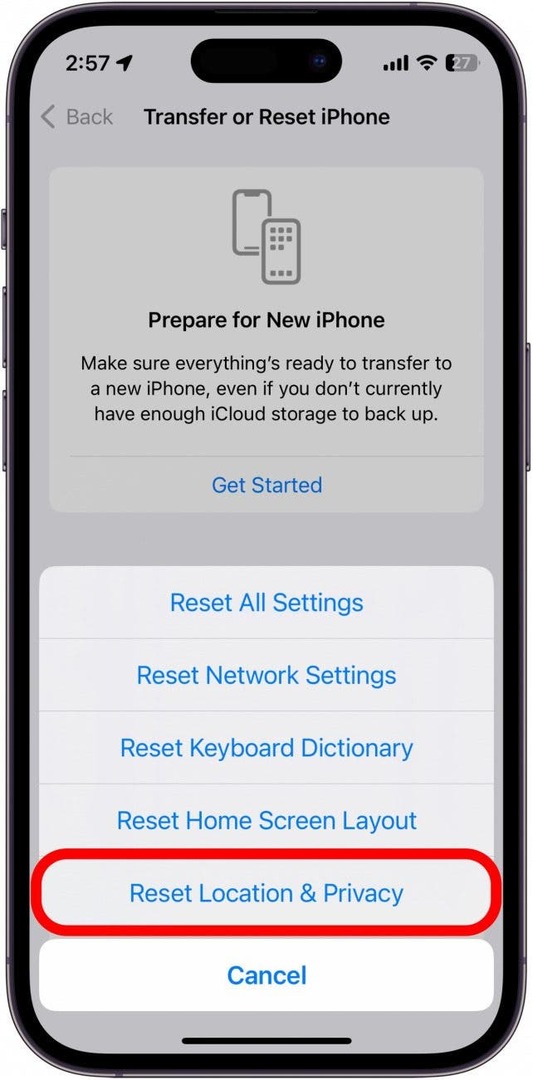
- अपना डिवाइस पासकोड दर्ज करें।
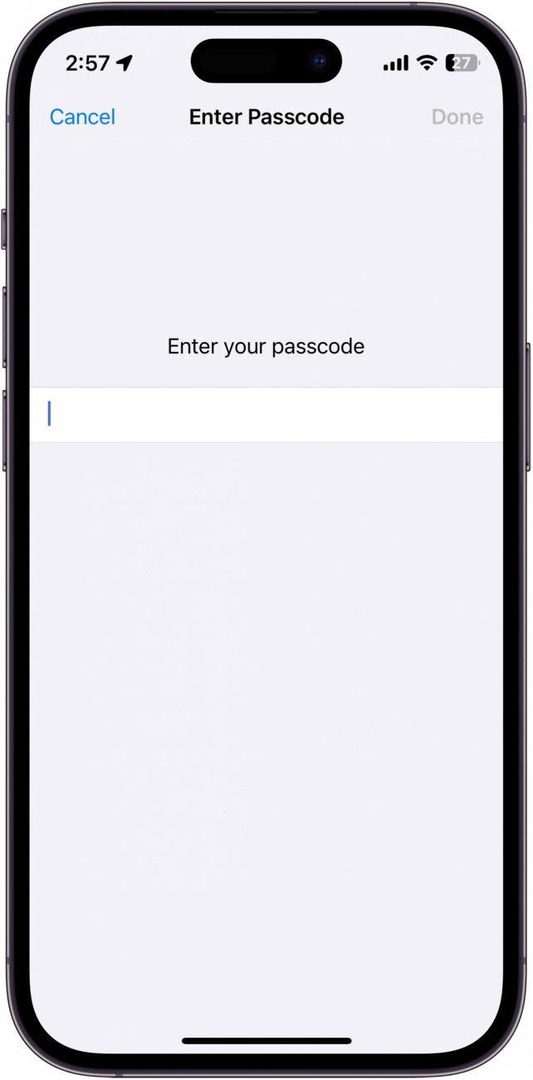
- नल सेटिंग्स फिर से करिए.
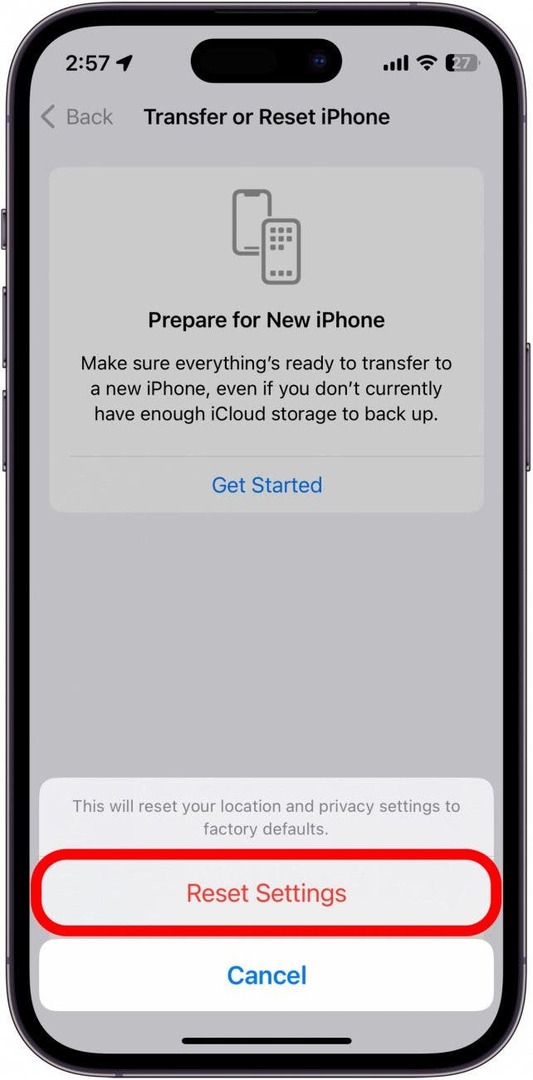
आपकी गोपनीयता सेटिंग्स अब फ़ैक्टरी डिफ़ॉल्ट पर रीसेट हो जाएंगी। यदि उपरोक्त में से कोई भी समाधान काम नहीं करता है, तो आपके डिवाइस के साथ कोई समस्या हो सकती है, जिस स्थिति में, मैं करूँगा अपने डिवाइस को स्थानीय ऐप्पल स्टोर पर ले जाने या आगे के लिए ऐप्पल सपोर्ट तक पहुंचने की सलाह दें सहायता।